Как вставить картинки в пункты меню сайта в Joomla
В предыдущей статье был показан эксперимент с тем, как вставить иконки в пункты меню сайта в Joomla на примере шаблона Protostar. Эксперимент оказался не совсем удачным, поэтому оптимальным способом был выбран вставлять в пункты меню не иконки (в виде символов шрифта Font Awesome), а вставлять картинки. В этой статье как раз и пойдёт речь о том, как вставить картинки в пункты меню сайта в Joomla.
О том, какие картинки подходят для пунктов меню сайта
Последнее время я увлёкся векторной графикой для представления графической информацией на сайте. Это связано с тем, что картинка в векторе:
- легко масштабируется средствами HTML;
- вес картинки не зависит от её размера;
- векторная картинка не теряет в качестве при увеличении её размера отображения;
- отображение векторной графики поддерживается большинством современных браузеров;
- картинки в формате SVG можно редактировать в обычном текстовом редакторе, так как они состоят из XML-разметки отображаемой информации;
- просто интересно, так как за векторной графикой — будущее и доля её будет со временем расти, отжимая долю присутствия пиксельной графики.
Картинки для пунктов меню лучше сразу заготовить. И они сразу должны быть нужного размера (в пикселах). Joomla стандартными средствами не позволяет редактировать размер картинок для меню сайта, а специально лезть в CSS шаблона или в файлы движка не хотелось бы.
Для себя я выбрал размер 21x21px. И подготовил заранее картинки именно такого размера. Как проставить размер SVG-картинки в текстовом редакторе покажу в отдельно статье. Растровые картинки тоже подойдут. В Joomla есть пунктик в работе с SVG-файлами: она не отображает их превьюх в «Медиа-менеджере» и местами их вообще не видит, поэтому путь до них иногда приходится прописывать «вслепую». Но, думаю, что это будет исправлено в следующих релизах Joomla.
Постановка задачи
Вернёмся к основной теме статьи: Как вставить картинки в пункты меню сайта в Joomla.
У нас есть меню, которое ранее мы перенесли в верх сайта под шапку из боковой позиции и придали этому меню горизонтальное положение:
К тому же, как было замечено в статье про эксперимент вставки иконок (ссылка в самом начале статьи), важно отслеживать, как выглядит меню в шаблоне Protostar при ширине экрана меньше 979px. И выглядит оно тоже отлично:
Переходим к вставке заготовленных картинок в пункты меню сайта
Для того, чтобы вставить картинку в пункт меню сайта нужно:
- В «Менеджере меню» админки Joomla
- открыть на редактирование имеющийся или создать новый пункт меню
- и открыть вкладку «Параметры ссылки».
Поле «Изображение ссылки» на вкладке «Параметры ссылки»
После этого нужно в поле «Изображение ссылки» кликнуть на кнопку «Выбрать»:
Откроется окно «Изменить изображение».
Окно «Изменить изображение»
В этом окне можно загрузить файл для пункта меню (смотри внизу картинки, которая будет ниже, фиолетовые стрелки).
После этого в средней части окна выбрать загруженную картинку (если это не SVG-файлы, SVG-файлы загрузятся, но они не будут видны в этом окне) — смотри жёлтые стрелки. В этой же части окна можно создать и/или выбрать папку, куда будет загружена (или в которую уже загружена) картинка. Картинка для меню просто выбирается кликом по ней левой кнопкой мыши.
В средне части окна «Изменить изображение» находится «Адрес (URL) изображения». Красная стрелка на картинке ниже. Сюда можно вбить вручную путь до картинки или он будет введён автоматически при выборе картинки кликом по ней мышкой (см. предыдущий абзац).
Когда картинка выбрана (и путь до неё находится в поле «
И снова поле «Изображение ссылки» на вкладке «Параметры ссылки»
После того, как выбрана картинка в окне «Изменить изображение», можно проконтролировать, какая же картинка будет вставлена в пункт меню. Для этого можно навести курсор мыши на пиктограммку глаза в поле «Изображение ссылки». Появится всплывающее окошко «Выбранное изображение», в котором будет видна картинка, которая будет вставлена в меню:
Для этого можно навести курсор мыши на пиктограммку глаза в поле «Изображение ссылки». Появится всплывающее окошко «Выбранное изображение», в котором будет видна картинка, которая будет вставлена в меню:
Ну и сам путь до картинки будет виден в поле «Изображение ссылки». Раньше там было пусто. 😉
После того, как всё проверили, можно нажать на кнопку «Сохранить и закрыть» в верхнем ряду кнопок управления окна «Создание/Редактирование пункта меню».
Проверяем полученный результат вставки картинки в пункты меню сайта в Joomla
Заходим на сайт, перезагружаем страницу и наслаждаемся новым видим меню с вставленными картинками рядом с пунктом меню:
Ну и чтобы не ходить по одним и тем же граблям, проверяем, как будет выглядеть меню на узких мониторах (мобильных устройств):
Супер! =D
Заберите ссылку на статью к себе, чтобы потом легко её найти 😉
Выберите, то, чем пользуетесь чаще всего:
Спасибо за внимание, оставайтесь на связи! Ниже ссылка на форум и обсуждение ; )
Добавить элементы в письмо | Creatio Academy
Элемент Картинка
Элемент Картинка (Рис. 1) используется для добавления в шаблон произвольных изображений. Он состоит из двух частей: непосредственно изображения и графического контейнера.
Панель настройки картинки
В этой области можно просмотреть и изменить настройки стиля изображения.
Параметр | Описание |
|---|---|
Навигационная цепочка (1) | Воспользуйтесь навигационной цепочкой для перемещения между настройками вложенных элементов шаблона. |
Настройки картинки | Чтобы добавить картинку в шаблон, в поле загрузите изображение или введите его URL-адрес. На заметку. Элемент Картинка поддерживает URI данных. Вы можете вставить изображение в кодировке base64 вместо URL. Ссылка — если необходимо, чтобы по щелчку на изображение пользователь переходил на определенную страницу, укажите URL-адрес нужной страницы. Подсказка — краткая информация об изображении, которая будет отображаться при наведении курсора на картинку. На заметку. Подсказки обычно используются для добавления в шаблон неочевидной информации о картинке. Альтернативный текст — послание, которое мотивирует получателя загрузить графические элементы в письмо. В некоторых почтовых клиентах может быть применена настройка, которая по умолчанию отключает изображения во входящих письмах. Заполните поле Альтернативный текст описанием изображения, чтобы получатели увидели его вместо пиктограммы, заменяющей отсутствующее изображение. |
Размер, px | Укажите ширину и высоту картинки. Загруженная картинка масштабируется автоматически, поля Ширина и Высота заполняются значением “Авто”. Автоматическое масштабирование картинки выполняется по размеру графического контейнера, а не по исходному размеру изображения, поэтому картинка может отображаться деформированной. Укажите хотя бы один из параметров, чтобы при масштабировании соблюдалось соотношение сторон, как в исходном изображении. Укажите оба параметра, чтобы принудительно изменить размер изображения до указанной высоты и ширины без учета соотношения. |
Выравнивание | Настройте горизонтальное выравнивание для картинки (по левому краю , по центру или по правому краю ). На заметку. Выравнивание может не дать видимого эффекта в зависимости от соотношения параметров изображения и контейнера. |
Отступы, px | Укажите расстояние (в пикселях) между картинкой и ее границами. Отступы указываются отдельно для каждой из границ. |
Скругление углов | Укажите радиус скругления углов картинки. Если вы хотите сохранить острые углы, оставьте этот параметр незаполненным. Эта настройка определяет радиус скругления для всех четырех углов картинки. На заметку. Используйте элемент HTML и код со встроенными стилями CSS, чтобы настроить эллиптические углы и другие специальные эффекты. |
Фон | Укажите цвет фона графического контейнера. По умолчанию использование фона для новых элементов неактивно. Чтобы активировать настройку фона, установите признак (2). Чтобы отключить использование фона для текущей картинки, этот признак необходимо снять. Чтобы настроить однотонный фон, нажмите и в открывшемся окне выберите необходимый цвет. На заметку. Фон заполняет полностью весь графический контейнер. Например, если для картинки настроены отступы больше нуля, то вокруг изображения будет виден цветной фон. Если в изображении есть прозрачные участки, то под ними также будет виден цветной фон. |
Границы | Здесь выполняется настройка границ картинки. По умолчанию использование визуальных границ для новых изображений неактивно. Чтобы активировать настройку границ, установите признак (3). Чтобы указать цвет границ, нажмите и в открывшемся окне выберите необходимый цвет. В поле укажите ширину границы. Для скрытой границы установите стиль “Hidden”. В меню (4) выберите стиль границ. По умолчанию при активации использования границ устанавливается стиль “Solid”.
На заметку. Граница определена, но не отображается. В этом стиле ширина границы фактически равна “0”.
Определите, какие границы использовать, при помощи признаков Верхний, Нижний, Слева и Справа. |
Элемент Кнопка
Элемент Кнопка (Рис. 3) предназначен для визуализации ссылок призыва к действию. Также элементы Кнопка называются “призыв к действию” и по сути являются ссылками, представленными в виде кнопок.
Элемент контента Кнопка не тождественен HTML-элементу <button>.
Для добавления в шаблон HTML-элемента <button> воспользуйтесь блоком контента HTML.
Панель настройки кнопки
В этой области можно просмотреть и изменить настройки стиля кнопки.
Параметр | Описание |
|---|---|
Навигационная цепочка (1) | Воспользуйтесь навигационной цепочкой для перемещения между настройками вложенных элементов шаблона. |
Ссылка для перехода | По URL-адресу, указанному в этом поле, будет выполнен переход при клике на кнопку. |
Шрифт | В этой группе настроек определяются свойства шрифта текста на кнопке. Набор шрифтов дизайнера шаблонов — укажите шрифт кнопки. Перечень шрифтов, доступных к использованию в письмах, настраивается в справочнике Набор шрифтов дизайнера шаблонов. Размер, px — укажите высоту шрифта в пикселях. Чтобы изменить цвет шрифта, нажмите и в открывшемся окне выберите необходимый цвет. Высота строки, px — укажите расстояние между строками текста и границами элемента. Максимально допустимая высота строки составляет 250 пикселей, а минимальная не может быть меньше высоты шрифта. Расстояние между символами, px — укажите расстояние между символами в надписи. |
Размер, px | Укажите ширину и высоту кнопки в пикселях. |
Выравнивание | Настройте для кнопки горизонтальное (по левому краю , по центру или по правому краю ) и вертикальное (по верхней границе , по центру или по нижней границе ) выравнивание для кнопки. На заметку. Применение к стандартной кнопке различных параметров выравнивания по вертикали, скорее всего, не даст видимого эффекта из-за недостаточной высоты элемента. |
Внешние отступы, px | Укажите расстояние, которое должно отделять кнопку от границ секции и/или соседних элементов контента. Это расстояние указываются отдельно для каждой из сторон кнопки. |
Отступы, px | Укажите расстояние (в пикселях) между текстом кнопки и ее границами. Отступы указываются отдельно для каждой из границ. |
Скругление углов | Укажите радиус скругления углов кнопки. Если вы хотите сохранить острые углы, оставьте этот параметр незаполненным. Эта настройка определяет радиус скругления для всех четырех углов кнопки. На заметку. Используйте элемент HTML и код со встроенными стилями CSS, чтобы настроить эллиптические углы и другие специальные эффекты. |
Фон | Укажите цвет фона кнопки. По умолчанию для кнопок активно использование фона. Чтобы отключить фон, снимите признак (2). Установите признак, чтобы применить все настройки фона кнопки. Чтобы настроить однотонный фон, нажмите и в открывшемся окне выберите необходимый цвет. |
Границы | Здесь выполняется настройка границ кнопки. По умолчанию использование визуальных границ для новых кнопок неактивно. Чтобы активировать настройку границ, установите признак (3). Чтобы указать цвет границ, нажмите и в открывшемся окне выберите необходимый цвет. В поле укажите ширину границы. Для скрытой границы установите стиль “Hidden”. В меню (4) выберите стиль границ. По умолчанию при активации использования границ устанавливается стиль “Solid”. Для выбора в списке доступны следующие стили:
На заметку. Граница определена, но не отображается. В этом стиле ширина границы фактически равна “0”.
Определите, какие границы использовать, при помощи признаков Верхний, Нижний, Слева и Справа. |
Элемент Текст
Элемент Текст (Рис. 5) используется для добавления текста сообщения в шаблон письма. У этого элемента, кроме панели настройки в правой части окна, есть также панель инструментов, которая открывается в рабочей области дизайнера при выделении элемента.
Панель настройки текста
Здесь выполняется настройка базового шрифта и стилей текста.
Параметр | Описание |
|---|---|
Навигационная цепочка (1) | Воспользуйтесь навигационной цепочкой для перемещения между настройками вложенных элементов шаблона. |
Шрифт | В этой группе настроек определяются характеристики шрифта, которым будет написан ваш текст в письме. Набор шрифтов дизайнера шаблонов — укажите шрифт текста. Перечень шрифтов, доступных к использованию в письмах, настраивается в справочнике Набор шрифтов дизайнера шаблонов. Размер, px — укажите высоту шрифта в пикселях. Чтобы изменить цвет шрифта, нажмите и в открывшемся окне выберите необходимый цвет. Высота строки, px — укажите расстояние между строками текста и границами элемента. Максимально допустимая высота строки составляет 250 пикселей, а минимальная не может быть меньше высоты шрифта. Расстояние между символами, px — укажите расстояние между символами в надписи. |
Размер, px | Размер, px — укажите высоту шрифта в пикселях. |
Выравнивание | Настройте для текста горизонтальное выравнивание (по левой границе , по центру , по правой границе или растянуть по ширине ). |
Высота, px | Укажите высоту текстового контейнера (в пикселях). В этом поле указывается фиксированная высота текстового контейнера. Такой контейнер не будет адаптироваться под размер и количество текста. |
Отступы, px | Укажите расстояние (в пикселях) между текстом и границами контейнера. Отступы указываются отдельно для каждой из границ. |
Фон | Укажите цвет фона текстового контейнера. По умолчанию использование фона для новых элементов неактивно. Чтобы активировать настройку фона, установите признак (2). Чтобы отключить использование фона для текущего элемента, этот признак необходимо снять. Чтобы настроить однотонный фон, нажмите и в открывшемся окне выберите необходимый цвет. |
Элемент Меню
Элемент Меню представляет собой навигационную панель, которая состоит из перечня ссылок (Рис. 7). Для этого элемента можно настроить разное отображение для компьютеров и мобильных устройств.
Параметр | Описание |
|---|---|
Навигационная цепочка (1) | Воспользуйтесь навигационной цепочкой для перемещения между настройками вложенных элементов шаблона. |
Конструктор меню | Добавляйте, удаляйте или перемещайте ссылки навигации. Для перехода к настройке пункта меню кликните по его названию в конструкторе. Для добавления нового пункта меню нажмите Добавить ссылку. Чтобы удалить ссылку, нажмите кнопку . Единственную ссылку в меню удалить нельзя. |
Выравнивание | Настройте выравнивание для ссылок в меню. |
Гамбургер меню | Установите признак, чтобы на мобильных устройствах меню трансформировалось в “гамбургер” — ссылки можно было отобразить или скрыть под иконкой-“гамбургером”. |
Выравнивание иконки | Настройте выравнивание для иконки-“гамбургера” (по левой границе , по центру или по правой границе ). Это поле отображается только в том случае, если установлен признак Гамбургер меню. |
Цвет иконки | Нажмите , чтобы изменить цвет иконки-“гамбургера”. Это поле отображается только в том случае, если установлен признак Гамбургер меню. |
Элемент Пункт меню
Элемент Пункт меню (Рис. 9) представляет собой ссылку, которая входит в родительскую навигационную панель, состоящую из навигационных ссылок.
Параметр | Описание |
|---|---|
Навигационная цепочка (1) | Воспользуйтесь навигационной цепочкой для перемещения между настройками вложенных элементов шаблона. |
Ссылка для перехода | Укажите URL-адрес для перехода. |
Шрифт | В этой группе настроек определяются характеристики шрифта, который будет использоваться для пункта меню. Набор шрифтов дизайнера шаблонов — укажите шрифт для пункта меню. Перечень шрифтов, доступных к использованию в письмах, настраивается в справочнике Набор шрифтов дизайнера шаблонов. Подробнее: Настроить шрифты в дизайнере контента. Размер, px — укажите высоту шрифта в пикселях. Чтобы изменить цвет шрифта, нажмите и в открывшемся окне выберите необходимый цвет. Высота строки, px — укажите расстояние между строками текста и границами элемента. Максимально допустимая высота строки составляет 250 пикселей, а минимальная не может быть меньше высоты шрифта. |
Отступы, px | Укажите расстояние (в пикселях) между текстом и границами контейнера. Отступы указываются отдельно для каждой из границ. |
Элемент [Разделитель]
Элемент Разделитель (Рис. 11) используется для размежевания соседних элементов горизонтальными линиями или полями.
На панели настройки вы можете задать высоту разделителя, а также указать цвет и толщину горизонтальной линии.
Параметр | Описание |
|---|---|
Навигационная цепочка (1) | Воспользуйтесь навигационной цепочкой для перемещения между настройками вложенных элементов шаблона. |
Настройки разделителя | В этой группе настроек вы можете задать стиль, цвет и толщину горизонтальной линии разделителя. |
Отступы, px | Укажите расстояние (в пикселях) между линией разделителя и границами элемента. Отступы указываются отдельно для каждой из границ. |
Фон | Используйте эту группу настроек для того, чтобы настроить или удалить фон разделителя. |
Элемент [Отступ]
Элемент Отступ (Рис. 12) используется для разделения смежных элементов пустым пространством, по аналогии с прозрачной горизонтальной линией.
Параметр | Описание |
|---|---|
Навигационная цепочка (1) | Воспользуйтесь навигационной цепочкой для перемещения между настройками вложенных элементов шаблона. |
Размер, px | Заполните поле Высота, чтобы определить размер отступа. |
Фон | Укажите цвет фона отступа. По умолчанию использование фона для новых элементов неактивно. Чтобы отключить использование фона для текущего элемента, этот признак необходимо снять. Чтобы настроить однотонный фон, нажмите и в открывшемся окне выберите необходимый цвет. |
Анимированное меню для сайта — выпадающие картинки.
И так, для начала хотелось бы толкнуть праздничную речь в честь 14 февраля.
Так как сегодня просто офигенски замечательный праздник, спешу поздравить Вас — мои дорогие друзья, пусть солнца луч коснется ваших глаз! Пусть у вас всегда будет счастье на душе и радость в глазах!
Любви вам, удачи — и всего самого наилучшего!
Я сегодня встал с самого утра , и сразу же приступил к записи очередного видеоурока, урок получился хороший и качественный. Будет на чем набить вам руку.
Поэтому обязательно его посмотрите. Из этого урока вы узнаете — как создать анимированное меню с выпадающими картинками.
Это меню смотрится очень стильно и оригинально, ну и плюс, я покажу вам, как надо менять внешний вид этого меню и сами картинки.
Смотреть ДЕМО-версию.
Видео урок «Создание анимированного меню с выпадающими картинками»
Для комфортного обучения вам понадобится скрипт меню, скачать его вы сможете по ссылке ниже, так как файлик маленький — размещаю его у себя на хостинге:
Прямая ссылка на скрипт меню
Обратите внимание, что ниже идут ссылки на скачивание урока в высоком качестве. Если вы будете скачивать урок к себе на компьютер — скрипт скачивать не надо! Он идет в архиве видеоурока.
Ссылка на видеоурок по установке меню в высоком разрешении:
Скачать с Летитбит
Всего вам хорошего, ОЧЕНЬ СКОРО мы встретимся снова.
Ваш Валентин — Серж!
Ах да, в честь праздничка мужикам подарок:
Смотреть здесь.
ЗЫ: девушкам тоже будет интересно взглянуть, жду впечатлений
Анимированное меню для WordPress
Добавлено от Александра
Вот как осуществить это в WordPress (показано на примере шаблона world_of_business_bue028).
Итак во первых берёте вот этот код (из index.html):
<div>
<ul>
<li><a>Players</a></li>
<li><a>Cameras</a></li>
<li><a>TVs</a></li>
<li><a>Screens</a></li>
<li><a>Tools</a></li>
<li><a>Phones</a></li>
<li><a>Printers</a></li>
</ul>
</div>
<mce:script src="sys/jquery-1.3.2.js" mce_src="sys/jquery-1.3.2.js" type="text/javascript"></mce:script>
<mce:script src="sys/fancy.js" mce_src="sys/fancy.js" type="text/javascript"></mce:script>И вставляете этот код в файл header.php вашего шаблона сразу после открывающего тега <body>. Далее в этом же файле header.php в этой части кода
<div>
<div></div>
</div>Оставляете только <div></div> а остальное убираете. Далее прописываете вот эту строчку
<link rel="stylesheet" href="sys/fancy.css" type="text/css" charset="utf-8"/>где-нибудь в <head> (я вставлял сразу после <head profile=»http://gmpg.org/xfn/11″>)
Всё, файл header.php сохраняете.
Далее открываете файл style.css. В нём находите следующее:
.Main
{
position: absolute;
width: 100%;
left: 0;
top: 0;
}И там меняете параметр top, тоесть будет так:
. Main
{
position: absolute;
width: 100%;
left: 0;
top: 50px;
}
Main
{
position: absolute;
width: 100%;
left: 0;
top: 50px;
}Сохраняете файл style.css. Теперь закидываете папку sys (которую скачали с guru-css.com) в корень вашего сайта (вы можете закинуть его куда угодно, но тогда надо будет прописать путь к скриптам и файлу стилей)
Всё. Теперь всё готово. Настраиваете всё как говорит Сергей в видео и получаете рабочее меню.
Установка Меню на CMS MaxSite! Видео
Скачать видео по установке.
Как заменить картинку-фон загрузочного меню мультизагрузочной флешки, сделанной в программе WinSetupFromUSB
Привет друзья! Много раз вы просили меня рассказать про то, как заменить картинку-фон загрузочного меню мультизагрузочной флешки, сделанной в программе WinSetupFromUSB, но к сожалению я так и не нашёл на это времени. Зато нашёл время один наш постоянный читатель под ником Андрей72 и написал на эту тему классную и подробную статью. Читаем!Как заменить картинку-фон загрузочного меню мультизагрузочной флешки, сделанной в программе WinSetupFromUSB
Если взять мультизагрузочную флешку, созданную в программе WinSetupFromUSB, то при её запуске будем иметь вот такой фоновый вид:
Чтобы заменить картинку-фон загрузочного меню, возьмём 3 программы:
- 7-Zip 16.04 (2016-10-04)
- XnConvert 1.75
- GIMP-2.8.22
Программы бесплатные, устанавливаются без каких-либо проблем, поэтому, процесс установки описывать не буду. Программы скачивал с оф. сайтов. Все действия будем делать в Windows 10 Pro ( 1703 15063.674 )
Картинка, которую будем вставлять, должна быть:
1. 640×480 пикселей размером.
2. Не должна содержать больше 14-ти цветов.
3. Должна быть в формате .xpm.
4. Заархивирована gzip-ом (.gz).
Запускаем GIMP.Файл->Открыть.Выбираете изображение, которое хотите вставить.Изображение->Размер изображенияGIMP по умолчанию, при изменении размера картинки, будет сохранять соотношение сторон. Чтобы отменить это, надо щёлкнуть по значку «цепочка», чтобы она разомкнулась.Далее выставляем 640х480 и нажимаем «Изменить».Изображение—>Режим->Индексированный. Выставляем максимальное число цветов 14 и нажимаем «Преобразовать».
Чтобы отменить это, надо щёлкнуть по значку «цепочка», чтобы она разомкнулась.Далее выставляем 640х480 и нажимаем «Изменить».Изображение—>Режим->Индексированный. Выставляем максимальное число цветов 14 и нажимаем «Преобразовать».Файл->Экспортировать как…
Имя выбираете любое, главное, чтобы не было кириллицы (русских букв). Я выбрал — «111».
Где сохранить тоже без разницы, я сохранил на рабочем столе.
Выбираем тип файла «Изображение Windows BMP» и жмём «Экспортировать».Может появиться такое предупреждение.
Игнорируем и жмём ОК.
Экспорт.На рабочем столе появилось изображение с именем 111.Закрываем GIMP, он больше не нужен. Нажимаем «Забыть изменения»и запускаем XnConvert.
Входные данные->Добавить файлы.Выбираем нашу картинку и жмём «Открыть».
Выходные данные.Опцию «Исходная папка» не трогаем.
Имя файла не меняем.
Формат XPM-X11 Pixmap.
Преобразовать.На рабочем столе появился файл 111.xpm.Закрываем XnConvert и открываем 7-Zip.
Выбираем наш файл 111.xpm и жмём «Добавить».Выбираем формат архива gzip и ОК.Появился архив 111.xpm.Закрываем 7-Zip.
Далее.
Открываем нашу флешку-папку boot и создаем папку с любым названием кроме русского. Я сделал папку FOTO и добавил туда наш архив 111.xpm.Закрываем папки и открываем menu.lst.
Удаляем запись.
#graphicsmode 0x6A
graphicsmode -1 640 480:800 24:32 || graphicsmode -1
## Menu AutoNumber
write 0x8274 0x2001
Пишем
splashimage (hd0,0)/BOOT/FOTO/111.xpm.gz
Закрываем menu.lst и сохраняем.
Метки к статье: Флешка WinSetupFromUSB Мультизагрузочные носители
Размеры картинок для меню ВКонтакте и других социальных сетей
ВКонтакте АрхивЕсли вы решили самостоятельно оформить свои группы и аккаунты в социальных сетях, то вам будет полезны приведенные ниже размеры картинок для социальных сетей.
ВКонтакте
Размер картинки для меню ВКонтакте зависит от наполненности меню. Если у вас предусмотрена только одна кнопка (например, «открыть меню»), то ширина строки составляет 388 пикселей, если вы делаете меню с несколькими кнопками, то ширина 370 пикселей. Высота меню может быть любой в разумных пределах.
Размер картинки для меню ВКонтакте для баннера или закрепленного поста равен 395 пикселей в ширину на 290 пикселей в высоту. Чтобы получить такой вид меню, необходимо у сделанного поста выбрать вариант «Прикрепить», но в случае с закрепленным постом основное меню будет скрыто.
Размер аватара составляет 200 пикселей в ширину и 500 в высоту. При расположении информации на нем учитывайте, что при поиске будет отображаться только его небольшая часть, так называемая миниатюра, так что проследите, чтобы в ней помещалась важная информация: логотип, название или узнаваемая картинка.
Оформление сообществ
Ваше «лицо» в сети узнаваемо
Визуальные образы работают на укрепление доверия
Ваши посты и объявления выделяются в ленте пользователя
Как известно, меню можно сделать только ВКонтакте, поэтому для остальных сетей указан только размер картинки для аватара и фона.
Одноклассники
В одноклассниках аватар группы обрезается «в квадрат» размером 190 на 190 пикселей, поэтому, чтобы не потерялось качество изображения и не появилась размытость рекомендуем взять исходную картинку размером 300*300 пикселей.
Размер шапки составляет 851 пиксель в ширину на 314 в высоту, но лучше взять больше. Аватар следует загружать в максимальном разрешении, его минимальный размер 180*180.
Размер аватара для данной социальной сети составляет 300 на 300 пикселей.
YouTube
Вес загружаемого файла не должен превышать 2 Мб, а рекомендуемый размер изображения равен 2560 на 1440 пикселей. При этом весь текст лучше расположить посередине, так как в связи с особенностями загрузки сети изображение не сжимается, а вырезается его центральная часть.
При этом весь текст лучше расположить посередине, так как в связи с особенностями загрузки сети изображение не сжимается, а вырезается его центральная часть.
Размер аватара составляет 400*400 пикселей. Для шапки подойдет файл размером не менее 1500 на 1500 пикселей и весом не более 2 Мб.
GooglePlus
Минимальный размер фона и аватара 480*270 и 250*250 соответственно.Но, если изображение при загрузке размывается, то его можно увеличить.
Используя данную информацию о размерах картинок для социальных сетейвы сможете сделать визуально привлекательные аватары во всех ваших группах.
Как добавить значки социальных сетей в меню WordPress?
👍 Научим создавать сайты на WordPress бесплатно за 19 уроков. Подробнее →Хотите добавить значки социальных сетей в меню WordPress? Стандартными средствами это не получится сделать. Но задача легко решается. Рассмотрим быстрый и простой способ.
Зачем добавлять иконки социальных сетей в меню?
Самое большое преимущество добавления значков социальных сетей с помощью меню WordPress заключается в том, что у вас есть возможность изменять порядок их отображения с помощью простого интерфейса перетаскивания.
Хотя вы можете использовать сторонние плагины для отображения значков социальных сетей на боковой панели (например, Simple Social Icons), большинство из этих решений не такие гибкие.
Помимо простого интерфейса перетаскивания, когда вы добавляете значки социальных сетей в меню WordPress, вы можете отобразить его в любой области виджетов на своем сайте, включая боковую панель, область нижнего колонтитула, в конце поста и т.д.
Как добавить значки социальных сетей в меню WordPress?
Первое, что вам нужно сделать, это установить и активировать плагин меню Menu Image.
После активации необходимо в админ-панели перейти в раздел зайти на страницу меню Внешний вид -> Меню и создать новое меню, нажав на ссылку создать новое меню.
В новое меню вам нужно добавить ссылки для каждого социального канала (блок Произвольные ссылки). Вы заметите, что для каждого пункта меню появились опции добавления изображения и выбор его размера. Вы можете загрузить свой значок.
Для одного пункта меню возможно загрузить 2 картинки: картинка меню (опция Картинка меню) и картинка при наведении (Картинка при наведении).
После этого вы можете выбрать размер социального значка (опция Размер). Существует несколько вариантов размера изображения. Убедитесь, что вы выбрали одинаковый размер для всех значков социального меню, чтобы оно не нарушало общую область меню.
Дальше вам нужно выбрать позицию для отображения названия каждого социального канала возле значка. Если вы хотите показать только значок социальной сети без названия, выберите значение Нет в опции Положение заголовка.
Эти действия нужно повторить для каждой социальной кнопки. Как только вы закончите добавление элементов меню, нужно выбрать место отображения меню и нажмите на кнопку Сохранить меню.
Вы также можете добавить меню значков на боковую панель своего сайта. Для этого просто перейдите на страницу виджетов (Внешний вид -> Виджеты) и перетащите виджет Меню навигации в область виджетов боковой панели.
В выпадающем меню виджета выберите социальное меню, которое вы создали выше и нажмите на кнопку Сохранить.
Нажмите, пожалуйста, на одну из кнопок, чтобы узнать понравилась статья или нет.
Мне нравится4Не нравитсяЕсли Вам понравилась статья — поделитесь с друзьями
Bitrix Q&A
спросил 2 дней назад от аноним спросил 28 Янв от аноним спросил 26 Дек, 20 от аноним спросил 02 Ноя, 20 от аноним спросил 24 Авг, 20 от аноним спросил 10 Авг, 20 от анонимGoogle Maps с добавлением изображений краудсорсингового меню
Если не брать в расчет картографию и навигацию, Yelp — близкий конкурент Google Maps. Обе службы предлагают списки ресторанов, содержат отзывы пользователей и даже позволяют бронировать столики в приложении. Google Maps сейчас тестирует меню еды с изображениями пользователей.
Обе службы предлагают списки ресторанов, содержат отзывы пользователей и даже позволяют бронировать столики в приложении. Google Maps сейчас тестирует меню еды с изображениями пользователей.
В некоторых списках ресторанов на Google Maps уже есть вкладка «Меню». Однако часто бывает очень просто указать название блюда, описание, а иногда и цену. В этот вечер сервис был замечен двумя пользователями Twitter, тестировавшими «Популярные блюда» на странице меню.
Что заказывают по фото и отзывам
В настоящее время на странице меню есть вложенные вкладки для различных разделов, таких как закуски и основные блюда. Эти изображения еды являются частью новой вкладки «Популярные», которая получает первый счет в карусели. Включены не все пункты меню; только те, которые часто цитируются в обзорах, которые включают изображения, учитывая характер краудсорсинга.
Блюда отображаются в карточках «Тема материала», которые включают изображение и ссылки на другие обзоры, а также дополнительные изображения.К обоим можно получить доступ, щелкнув элемент. Поскольку это общедоступные данные, пользователи могут «Предложить редактирование», в то время как на некоторых популярных изображениях еще нет названия блюда.
Для Google Maps это очень необходимое дополнение, которое приближает его к таким конкурентам, как Yelp и Foursquare. Популярные блюда ключевым образом сочетают в себе обзоры и изображения. Хотя пользователи могут добавлять изображения в письменные обзоры, отправленные изображения нельзя помечать индивидуально. В результате вы часто можете просматривать изображения еды, но не знать, что это за конкретный предмет.
Эта вкладка «Популярные» еще не получила широкого распространения и, вероятно, проходит тестирование на бета-канале Google Maps.
Подробнее о Google Maps:
Спасибо Тейлор и Ди
FTC: Мы используем автоматические партнерские ссылки для получения дохода. Подробнее.
Подробнее.
Посетите 9to5Google на YouTube, чтобы узнать больше:
Фестиваль еды и вина Epcot 2020 Стенды, меню и ФОТОГРАФИИ ЕДА
Shimmering Sips Mimosa Bar <- НАЖМИТЕ, ЧТОБЫ ПРОСМОТРЕТЬ ФОТОГРАФИИ ЭЛЕМЕНТОВ МЕНЮ!
- Софт-серве с мерцающей клубникой в вафельном рожке — 5 долларов.25, DDP Snack Доступно
- Банановый хлеб с ягодным компотом (на растительной основе) — 4,50 доллара США, Закуска DDP Соответствует
Напитки:
- Тропическая мимоза с игристым вином и соками из маракуйи, апельсина и гуавы — $ 6,00
- Key Lime Mimosa с игристым вином Key Lime и клюквенным соком — $ 6,00
- Мимоза кровавого апельсина с игристым вином и соком кровавого апельсина — $ 6,00
- Banfi Rosa Regale Sparkling Red, Пьемонт — 10 долларов.00
Испания <—НАЖМИТЕ, ЧТОБЫ ПРОСМОТРЕТЬ ФОТОГРАФИИ ПРЕДМЕТОВ МЕНЮ!
Еда:
- Колбаса с импортным испанским мясом, сырами и оливками с винегретом из пряных трав — 6,50 долларов США, DDP Snack Допускается
- Паэлья в испанском стиле с чоризо, креветками и рисом — 5,50 долларов США, закуска DDP Доступна
Напитки:
- Casa Castillo Monastrell, Хумилья — 5 долларов США.
- Espelt Garnacha Old Vines, Каталония — 5 долларов.00
Waffles Booth <- НАЖМИТЕ, ЧТОБЫ ПРОСМОТРЕТЬ ФОТОГРАФИИ ПРЕДМЕТОВ МЕНЮ!
Еда:
- Вафли с шоколадным ганашем и взбитыми сливками, 4,25 доллара США, Закуска DDP Соответствует
- Bananas Foster Waffle, 4,25 доллара США, DDP Snack Допущено
- Курица и вафли — 6,50 долларов США, Закуска DDP Допустимая
Напитки:
- Original Sin Brewery Black Widow Hard Cider — 6 унций налить: 4 доллара.
 50; 12 унций залить $ 8,50
50; 12 унций залить $ 8,50
Вино и ужин с избранным фестивалем <- НАЖМИТЕ, ЧТОБЫ ПРОСМОТРЕТЬ ФОТОГРАФИИ ПРЕДМЕТОВ МЕНЮ!
Еда:
- Жареная отбивная из ягненка, Австралия — 7,75 долларов США Закуска DDP Соответствует
- Кильбаса и картофельные вареники с карамелизованным луком и сметаной, Польша — 5,50 долларов США, Закуска DDP Соответствует
- Seafood Fisherman’s Pie, Ирландия — 6,50 долларов США, DDP Snack Доступно
- Спанакопита, Греция — 4 доллара.25, DDP Snack Доступно
Напитки:
- Forge Cellars Dry Riesling Classique, озеро Сенека — $ 7,00
- Conundrum Red Blend, Калифорния — 6,00 долларов
- tenshən Rhône Style White Blend, Центральное побережье — 7,00 $
- Компания Lang & Reed Wine, Каберне Франк, Северное побережье — 10 долларов США.
- Frog’s Leap Zinfandel, Долина Напа — 10 долларов США.
- Kurt Russell’s Gogi Wines Pinot Noir, Санта-Рита-Хиллз — 16 долларов США.
- Bleu Spectrum: Blanc de Bleu Cuvée Mousseux с жемчугом Боба — 9 долларов.00
- Guinness Baileys Milkshake — 11,00 долларов США
Дополнительные места проведения фестивалей
Блок и Ханс <—НАЖМИТЕ, ЧТОБЫ ПРОСМОТРЕТЬ ФОТОГРАФИИ ПУНКТОВ МЕНЮ!
Напитки:
- Ciderboys Strawberry Magic Hard Cider — 11,25 доллара США
- Крепкий сидр Angry Orchard Rose — 9,25 доллара.
- Redstone Черная малиновая медовуха с нектаром — 10,75 долларов США
- Kentucky Bourbon Barrel Ale — 9,75 долларов США
- Dogfish Head 60 Minute IPA — 9 долларов.75
- Orlando Brewing Blonde Ale — 9,75 долларов США.
- Beer Flight также доступен — $ 10,75
Еда:
- Крендель Микки с сыром — 7,25 доллара США, Закуска DDP Доступна
Стенд для торта Funnel в павильоне American Adventure <- НАЖМИТЕ, ЧТОБЫ ПРОСМОТРЕТЬ ФОТОГРАФИИ ЭЛЕМЕНТОВ МЕНЮ!
Еда:
- Кукурузный воронковый пирог с жареной кукурузой, сыром Котия, кинзой и тминным кремом, посыпанный паприкой — 9 долларов.
 00
00
Кофе и чай Joffreys: тележки с кофе <- НАЖМИТЕ, ЧТОБЫ ПРОСМОТРЕТЬ ФОТОГРАФИИ ЭЛЕМЕНТОВ МЕНЮ!
Напитки:
- Американское приключение: тропический бриз: замороженный лимон, кокосовый сироп и ананасовый ром — $ 11,99
- Канада: апельсиновый всплеск: замороженный лимон, смешанный с апельсиновой водкой — $ 11,99
- Odyssey: Passion Flower: замороженные маракуйя и чай, настоянный на лимонной водке — $ 11,99
- Future World East: Spring Berry Bliss: замороженная клубника и кокосовый сироп с малиновой водкой — 11 долларов.99
Схема будки на рынке
Независимо от того, насколько вы знакомы с Epcot, вам нужно будет взять карту парка, на которой обозначено расположение каждой торговой площадки на протяжении всего фестиваля еды и вина Epcot (щелкните изображение, чтобы увеличить).
2020 Схема стенда
Подробнее о мировых выставочных стендах
В отдельных киосках, расположенных вокруг World Showcase, можно отведать блюда интернациональной и региональной кухни. Маленькие тарелки и напитки стоят от 4 долларов.00–8,00 долларов США, и большинство из них дает гостям возможность попробовать фирменные рецепты из разных уголков мира!
Ознакомьтесь с нашим PDF-файлом для печати со всеми пунктами меню! Нажмите на изображение, чтобы распечатать!
Это не фестиваль еды и вина Epcot без посещения самого популярного места мероприятия — Canada Booth ! Купите миску канадского супа из чеддера с роллом с кренделем . Это праздничный обряд посвящения!
Канада
Канадский сырный суп Чеддер с кренделем
Не пропустите остановку в France Booth , чтобы попробовать по-настоящему незабываемые и вкусные блюда.Соедините свое блюдо с взрослым Slushy или Kir и получите удовольствие!
Франция
Веселые актеры сделают ваше кулинарное путешествие поистине незабываемым.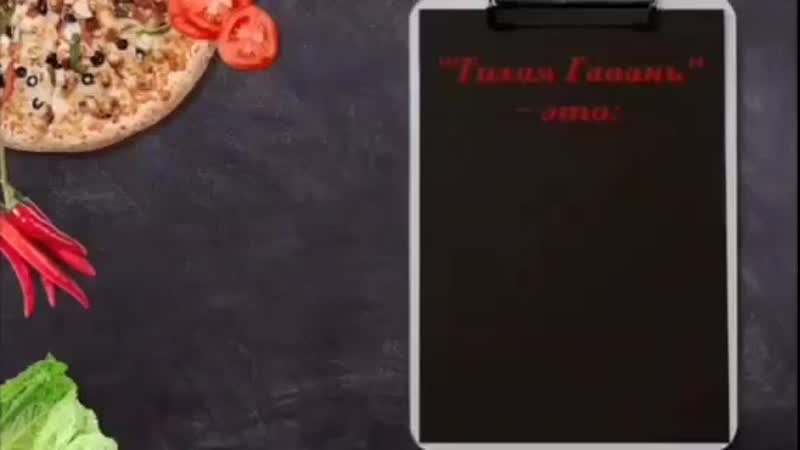 😀
😀
Мексика
Стоимость меню
Цены на большинство блюд в этом году будут колебаться в диапазоне от 4 до 8 долларов.
Порции пива в этом году имеют два варианта розлива для большинства сортов пива — 6 унций. наливает и наливает 12 унций.
Варианты оплаты
Готовы сделать заказ? В киосках принимают различные формы оплаты, в том числе наличные, кредитную карту, MagicBands, подарочную карту Disney и премиальные доллары Disney Visa.
План питания Disney НЕ доступен в этом году. Кроме того, не забывайте, что вы можете использовать кредиты на закуски Disney Dining Plan. При этом вы получите максимальную выгоду, купив самые дорогие закуски, соответствующие критериям DDP, с помощью DDP, а затем заплатите из своего кармана за менее дорогие товары .
Удобный способ оплаты — подарочная карта Epcot Food and Wine Festival . Загрузите его, и вы в пути.
Подарочная карта на 2020 год
Есть даже удобная карта на запястье, которая поможет освободить руки для тарелок и фужеров! Купите свой в билетных кассах на главный вход Epcot, в отделах по работе с гостями или в некоторых местах продажи товаров.
Подарочная карта на 2020 год
Готовы спланировать поездку на фестиваль еды и вина Epcot 2020?
Закажите электронную книгу DFB Guide to the 2020 Epcot Food & Wine Festival уже сегодня! Этот справочник на 215 + страницах по Фестивалю предлагает советы и рекомендации инсайдеров, а также все детали, которые вам нужно знать, чтобы спланировать свое лучшее посещение Фестиваля.
Ваша покупка включает в себя несколько бонусных предметов , в том числе новинки этого года, планы гастролей и распечатанный контрольный список меню витрины World Showcase , который можно носить с собой во время еды по всему миру!
Закажите издание 2020 года сегодня! Не упустите момент веселья!
Используйте код Chefs при выезде со скидкой 20%!
Хотите больше информации о фестивале еды и вина Epcot?
У нас будет вся необходимая информация и вся необходимая информация прямо здесь, в блоге Disney Food!
Вернуться на главную страницу фестиваля еды и вина Epcot.
Вернуться на страницу Фестиваля еды и вина Epcot 2020.
изображений меню Sel — Ресторан Sel Scottsdale
Дома Меню Награды Сел Скоттсдейл Меню Подарочные карты Бронирование Частные мероприятия и кейтеринг Картинки Еда / Доставка Дома Меню Награды Сел Скоттсдейл Меню Подарочные карты Бронирование Частные мероприятия и кейтеринг Картинки Еда / Доставка Забронируйте столик купить подарочную карту Вернуться в начало Пресса и обзоры Связаться с нами О ресторане Sel Scottsdale Sel, 7044 East Main Street, Scottsdale, AZ, 85251, USA 480. [email protected]
[email protected]5 советов по улучшению цифровой фотографии меню и увеличению продаж
Знаете ли вы, что 85% онлайн-пользователей признали, что изображения блюд в цифровом меню время от времени побуждают их пробовать новые блюда?
Такова магия оцифровки. В каждом ресторане есть несколько самых продаваемых блюд, некоторые из которых являются заурядными, а другие — экзотическими.Но всегда есть несколько, которых вряд ли выберут. Причина проста — клиенты никогда о них не слышали и скептически относятся к новому блюду, особенно если оно дорогое. В конце концов, мы все хотим получить максимальную отдачу от вложенных средств.
Клиенты заходят на ваш сайт, чтобы увидеть ваше меню и то, как выглядит еда. Чтобы соответствовать их ожиданиям, создание цифрового меню для вашего ресторана неизбежно. Цифровое меню предлагает несколько преимуществ, в том числе более подробное меню с такими описаниями, как ингредиенты, время приготовления, информация о питании, а также привлекательные изображения, больше возможностей для настройки и, следовательно, лучшее обслуживание клиентов, быстрый процесс заказа и минимизация.
Один из самых эффективных способов сделать цифровое меню привлекательным — это использование высококачественных изображений ваших блюд. Вот несколько главных советов, которые помогут сделать так, чтобы ваши клиенты захотели еще больше и больше тратили.
Поддержание согласованностиВ брендинге одно из основных эмпирических правил — последовательность. Единая визуальная идентичность — это ключ к тому, как клиенты воспринимают ваш бренд, помимо повышения осведомленности и запоминания.Так что, если вы решите стрелять в одну миску над головой, стреляйте по всем мискам над головой.
Эта идея должна быть реализована на каждом уровне брендинга, и то же самое касается изображений вашей еды. Согласованность должна поддерживаться не только в меню, но и в изображениях, которые вы используете в других каналах связи, таких как социальные сети, рекламные щиты и т. Д.
Согласованность должна поддерживаться не только в меню, но и в изображениях, которые вы используете в других каналах связи, таких как социальные сети, рекламные щиты и т. Д.
Такие вещи, как текстура, освещение и цвет, являются основными ингредиентами для поддержания единообразия во всех изображениях еды.Например, при естественном освещении всегда помогает сделать все снимки в одно и то же время дня.
Также важно понимать стиль фотографии, соответствующий типу вашего ресторана. Изображения еды в цифровом меню ресторана быстрого питания полностью отличаются от изображения в обычном обеденном меню. Не выбрав правильный стиль, вы, скорее всего, запутаете свой бренд.
Приоритет освещения и цветаБольшинство профессиональных фотографов рекомендуют при работе с едой всегда лучше снимать фотографии при естественном освещении.Это не только придает изображению ровный вид, но и выделяет цвета. Однако, если естественный свет невозможен, вы всегда можете установить осветительные зонты и другое оборудование, чтобы создать впечатление естественного света в студии.
Фуд-фотография позволяет весело провести время с цветом. Вы можете использовать акцентный цвет, чтобы акцентировать внимание на блюде, или использовать всплывающие цвета, чтобы обрамить его. Идея состоит в том, чтобы убедиться, что героем изображения является еда, и то, как вы используете цвет для компоновки фотографии, играет огромную роль в привлечении зрителя к блюду.
Используйте умную стратегию Тот факт, что вы создаете цифровое меню, не означает, что вам нужно фотографировать каждый элемент меню. Хорошо подумайте, необходимо ли это, и только если вы можете дать логическое объяснение того, почему все продукты питания нуждаются в сопроводительном изображении, если вы выберете эту стратегию. Или же лучший способ продвинуться вперед — это определить и сфотографировать высокодоходные или инновационные блюда из цифрового меню.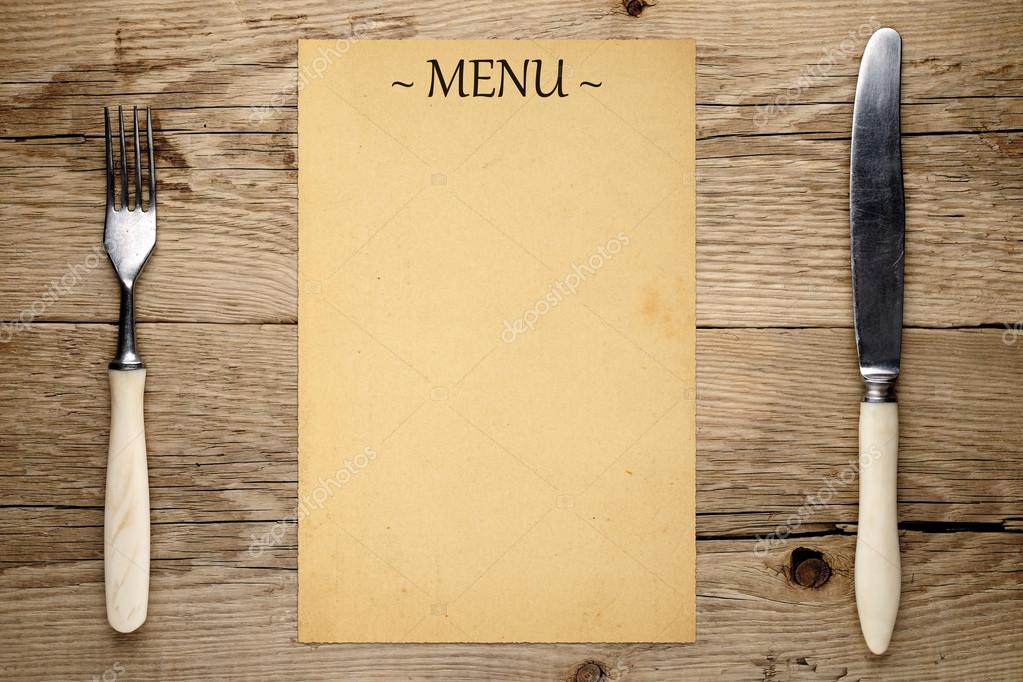 Это побудит клиентов уделять больше внимания этим продуктам питания и, в свою очередь, увеличит прибыль вашего ресторана.
Это побудит клиентов уделять больше внимания этим продуктам питания и, в свою очередь, увеличит прибыль вашего ресторана.
Кроме того, слишком большое количество изображений в меню может сделать его слишком перегруженным, что сбивает покупателя с толку. Если вам абсолютно необходимо использовать фотографии всех продуктов, убедитесь, что вы даете достаточно места для каждого изображения и описания продуктов.
Создание реалистичных изображенийСтремясь создать слишком аппетитный образ, вы также рискуете обмануть своих клиентов.Например, макароны с очень близкого расстояния могут выглядеть на фотографии довольно большими, создавая неправильное впечатление у покупателей.
Абсолютно нормально использовать постобработку для внесения определенных исправлений для улучшения внешнего вида изображения, но затем убедитесь, что ваше блюдо воспроизводится точно. Даже такие вещи, как размеры порций посуды на изображении, имеют значение. Никто не любит, когда его обманывают, особенно платежеспособный покупатель. Целью всегда должно быть соблюдение баланса между улучшением изображения и сохранением его реального.
Нанять профессионаловТеперь каждый со смартфоном может стать фотографом, но это не значит, что все мы разбираемся в фотографии. Разница в качестве снимков, которые вы получаете от профессионального фотографа и любителя, очень очевидна. Конечно, просто пойти и купить профессиональную камеру Canon недостаточно, чтобы получить отличные фотографии еды.
Вместо того, чтобы делать простые изображения еды, стилисты могут помочь создать концептуальные снимки, которые могут пробудить их аппетит.
Покажи им, кто ты! Когда дело доходит до онлайн-заказа , цифровое меню способно увлечь голодных клиентов. Эффективность технологии зависит от того, какие наглядные пособия они используют для привлечения клиентов.
Эффективность технологии зависит от того, какие наглядные пособия они используют для привлечения клиентов.
Поэтому важно найти время и убедиться, что ваше меню также составлено для ваших клиентов. При эффективном использовании они могут гарантировать, что каждый покупатель, который приходит на ваш сайт или приложение для онлайн-заказов, жаждет каждого товара, который они видят.
Как вы думаете? Может ли эффективное использование креативов повлиять на успешный или неудачный онлайн-бизнес?
Меню | Барбекю Lucille’s Smokehouse
Подается с одной стороной на ваш выбор: картофельное пюре с чесноком, макароны с сыром, картофель фри по-кеннебек, тушеные сезонные овощи, тушеная зелень по-южному, сливочный салат из капусты, фасоль барбекю, ломтики арбуза. Перейдите на премиальную сторону или добавьте премиальную сторону: кукурузный хлеб с халапеньо и чеддером, макароны с сыром из Нэшвилля, картофель фри с добавлением зеленого чили, загруженное пюре.
Горячий сэндвич с курицей в Нэшвилле
Очень острая, по-Нэшвиллски обжаренная до хрустящей корочки куриная грудка со сладкими солеными огурцами и сливочным салатом из капусты на мягкой булочке бриошь. Подается с собственным белым соусом барбекю из Алабамы Люсиль для макания.
Южный жареный сэндвич с курицей
Жареная куриная грудка, бекон из яблони, сыр джек, созревшие в виноградной лозе помидоры и салат с соусом ранчо на мягкой булочке бриошь.
Хрустящий сэндвич с курицей и горячим медом
Хрустящая куриная грудка, обжаренная в пахте, обжаренная в горячей медовой глазури, затем помещенная на подслащенный медом салат из капусты и посыпанная сладкими солеными огурцами.
Сэндвич с курицей BBQ
Две куриные грудки на гриле, обжаренные в нашем соусе барбекю с плавленым сыром чеддер, листьями салата и луковой соломкой, на мягкой булочке «бриошь».![]()
Hatch Green Chile Pulled Pork Melt
— свининаТушеная свинина медленного копчения, добавленная в нашу фирменную зеленую приправу чили Hatch и покрытая обжаренным чили Hatch, кинзой и сыром перечного джек с пряным ранчо на жареных техасских тостах.
Ветчина, SMAC и сырный расплав
Техасские тосты на гриле с плавленым американским сыром, копченой ветчиной и южными макаронами и сыром.Делиш!
Луизиана Хот Линк Бутерброд с беконом
Обжаренное горячее звено, намазанное нашим оригинальным соусом BBQ, хрустящим беконом, сыром перечный джек и обжаренными перцем и луком, покрытыми горчичным соусом, на картофельной булочке на гриле, щедро намазанной креольской горчицей. Подается с одной стороны.
Оригинальный бутерброд со свининой Люсиль
Наше специальное жаркое из свинины, медленного копчения до состояния вилки, измельченное вручную и добавленное в наш специальный соус на картофельную булочку.
Сэндвич с грудинкой по-техасски
Кусочки грудинки медленного копчения, вырезанные вручную на заказ, сбрызнутые нашим оригинальным соусом BBQ, покрытые сливочным салатом из капусты на мягкой булочке бриоши.
Сэндвич Lucille’s BBQ Tri Tip
Любимая Люсиль!
Наши сертифицированные три наконечника из говядины Ангус медленного копчения, вырезанные вручную на заказ, сложенные на мягкой булочке из бриошей.
Горячий сэндвич с индейкой
Копченая на гикори грудка индейки, тонко нарезанная на белом хлебе, прослоенная с южной начинкой и знаменитым соусом из потрохов Люсиль.


 Для выбора в списке доступны следующие стили:
Для выбора в списке доступны следующие стили:



 Чтобы активировать настройку фона, установите признак (2).
Чтобы активировать настройку фона, установите признак (2). Main
{
position: absolute;
width: 100%;
left: 0;
top: 50px;
}
Main
{
position: absolute;
width: 100%;
left: 0;
top: 50px;
} 50; 12 унций залить $ 8,50
50; 12 унций залить $ 8,50 00
00